ArcGis Engine 10.82
64位英文版是由ESRI公司于2021年推出的一个完整的可嵌入地理信息系统(GIS)组件库,供开发人员构建自定义应用程序。使用ArcGis
Engine 10.82
64位英文版,开发人员可以将ArcGIS函数嵌入到其他信息工具中,并构建可提供高级GIS解决方案的自定义应用程序,可以为广泛的用户创建跨平台的自定义解决方案。
ArcGIS
Engine提供所有ArcGIS应用程序的核心功能,例如地图交互、地图创建、地图分析、数据创建(形状文件和个人地理数据库)、开发人员控件以及开发人员技术和地理处理。此外,其他应用程序编程功能(例如地理数据库更新、空间、3D、网络、追踪、逻辑示意图或数据互操作性)也作为特定扩展模块提供。
ArcGIS Engine的两个主要组件(用于Java平台的ArcObjects软件开发工具包(SDK)和可再发行的ArcGIS
Engine运行时)为所有ArcGIS应用程序提供了平台。SDK是面向应用程序开发人员的工具包。它提供了可视组件、示例、工具、向导、模板、对象应用程序编程接口(API)和帮助主题,可帮助开发人员构建复杂的GIS应用程序。
使用ArcObjects SDK构建的所有应用程序都需要安装具有相应许可的ArcGIS Engine运行时或ArcGIS
Desktop才能成功执行。ArcGIS Engine运行时是构建ArcGIS Desktop的平台;这允许ArcGIS
Desktop应用程序的用户执行基于ArcGIS Engine的自定义应用程序。
第一节 软件支持语言
ArcGIS Engine 10.82 32位64位软件目前仅支持英文,为单语言版本,支持32、64位系统,仅支持Win10/Win11版本。
第二节 软件安装教程
1、ArcGIS Engine 10.82 32位64位软件需要与Visual Studio 2017、2019软件配合使用,在安装本软件前,请先安装Visual Studio 2017或2019专业版、企业版。
2、在安装本软件前,请安装好ArcGIS Desktop 10.82软件并确保可以正常使用。
3、将ArcGis Engine 10.82 64位英文版软件下载完成后,我们找到ArcGIS_Engine_1082_180316.iso镜像,加载完成后如下图所示:
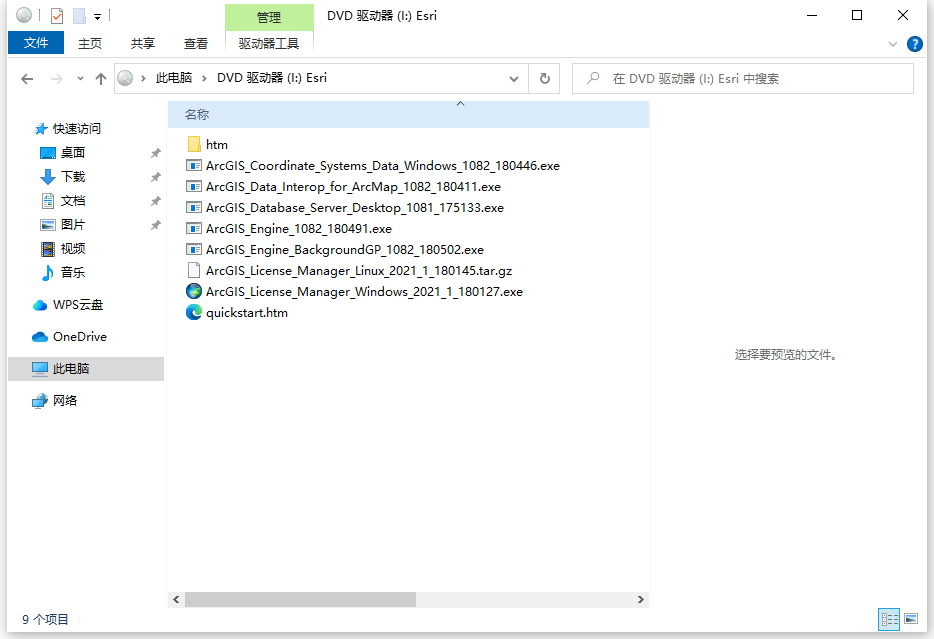
4、我们根据上图提示,找到ArcGIS_Engine_1082_180491.exe双击运行如下图所示:
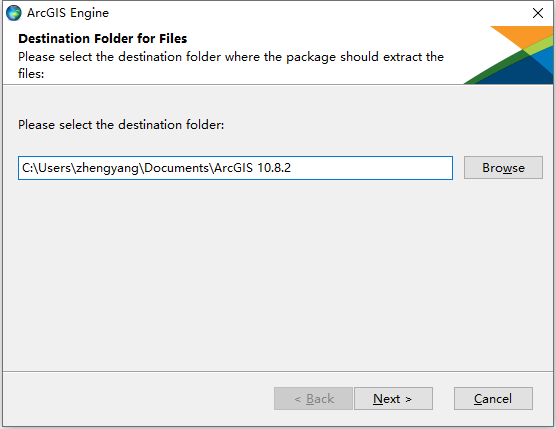
5、我们根据上图提示,点击“Next”进行解压,如下图所示:
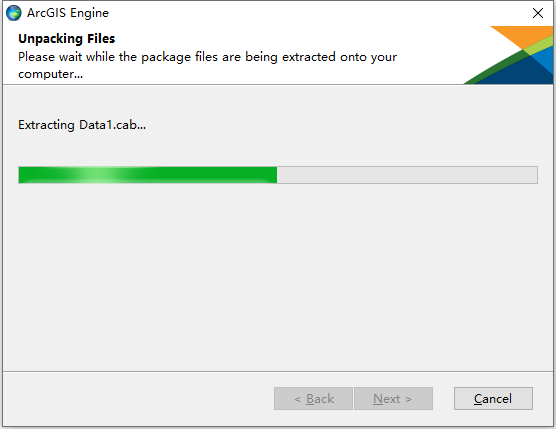
6、等待ArcGis Engine 10.82 64位英文版软件解压完成后,如下图所示:
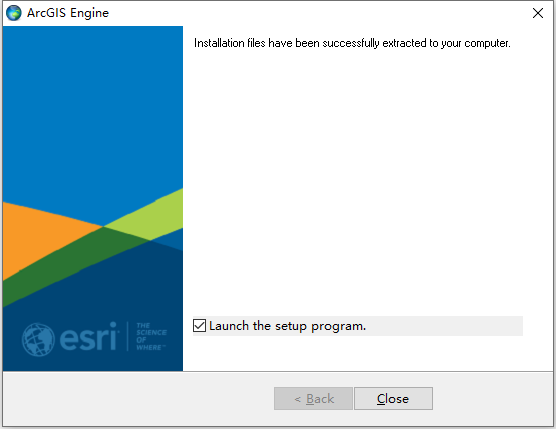
7、等待ArcGis Engine 10.82 64位英文版软件解压完成后,我们根据上图提示,点击“Close”即可,完成后自动跳转到软件安装界面,如下图所示:
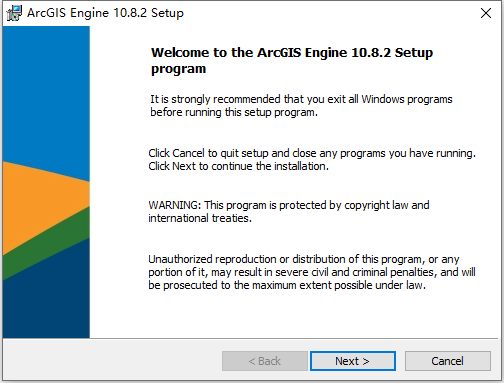
8、我们根据上图提示,点击“Next”,如下图所示:
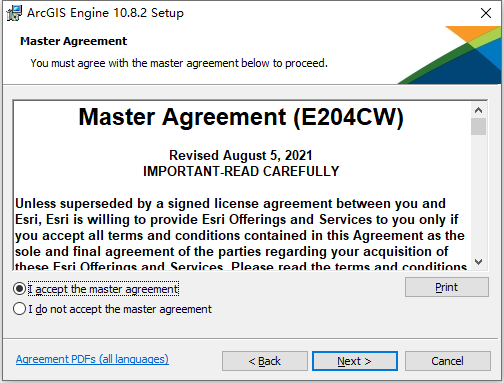
9、我们根据上图提示,勾选“I accept the master agreement”,然后点击“Next”,如下图所示:

10、我们根据上图提示,继续点击“Next”,如下图所示:
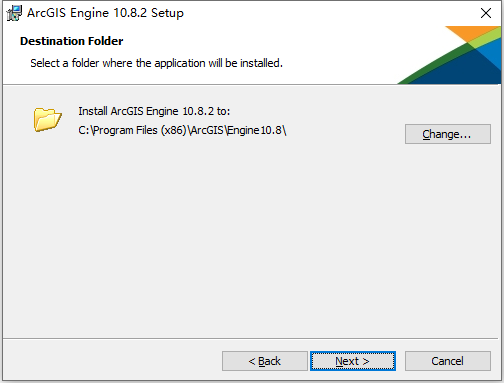
11、从上图我们看到,ArcGis Engine 10.82 64位英文版软件默认安装路径为C:\Program Files (x86)\ArcGIS\Engine10.8,我们根据上图提示,点击“Next”即可,如下图所示:
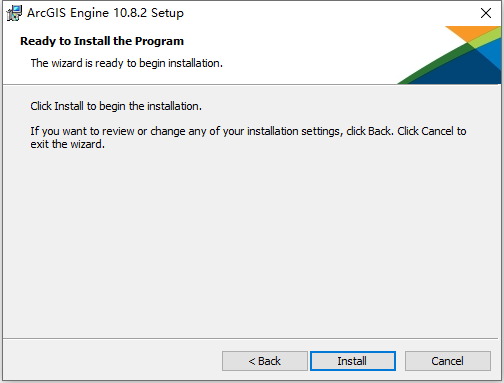
12、我们根据上图提示,点击“Install”开始安装ArcGis Engine 10.82 64位英文版软件,如下图所示:
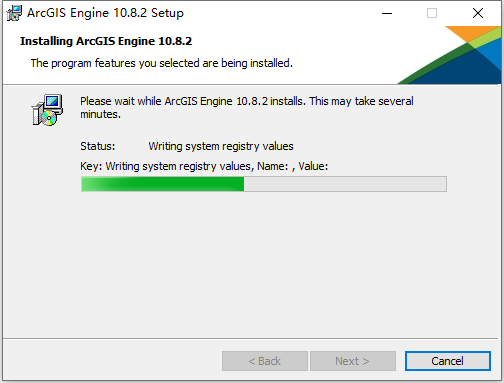
13、等待ArcGis Engine 10.82 64位英文版软件安装完成后,如下图所示:
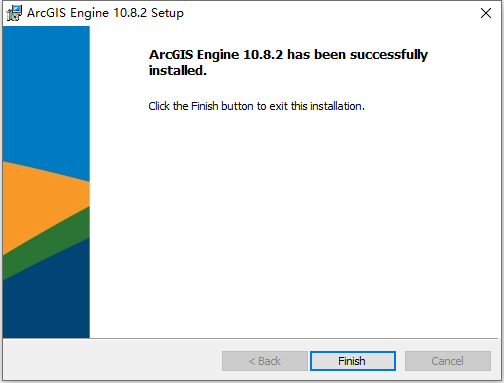
14、从上图我们可以看到,ArcGis Engine 10.82 64位英文版软件已经顺利完成,我们根据上图提示,点击“Finish”即可。
15、现在我们找到ArcObjects_SDK_for_NET_Framework_1082_180448.exe程序,双击运行如下图所示:
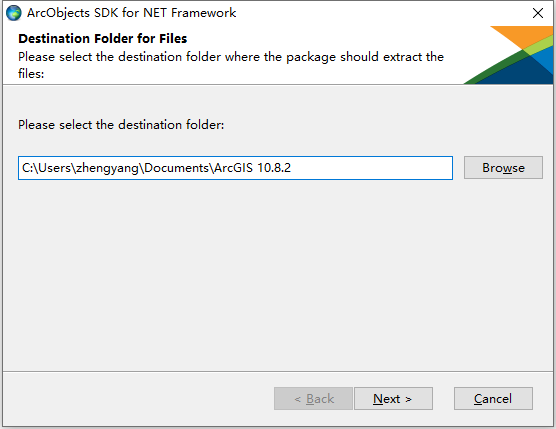
16、我们根据上图提示,点击“Next”开始解压ArcObjects SDK软件,如下图所示:
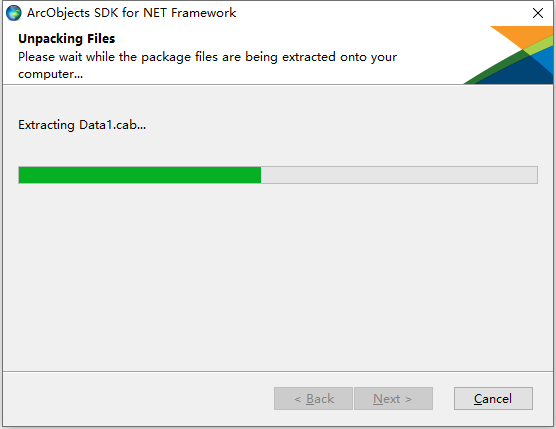
17、等待ArcObjects SDK软件软件解压完成后,如下图所示:
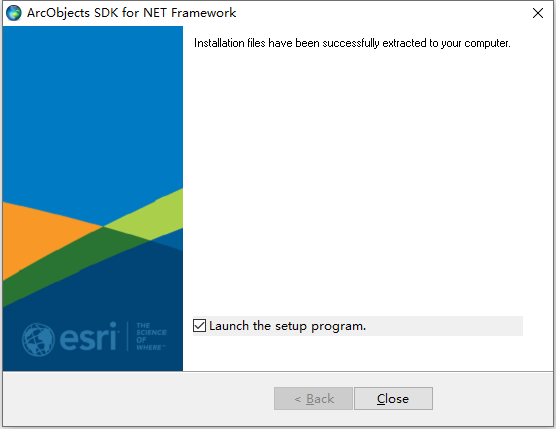
18、我们根据上图提示,点击“Close”关闭,完成后自动跳转到ArcObjects SDK软件软件安装界面,如下图所示:
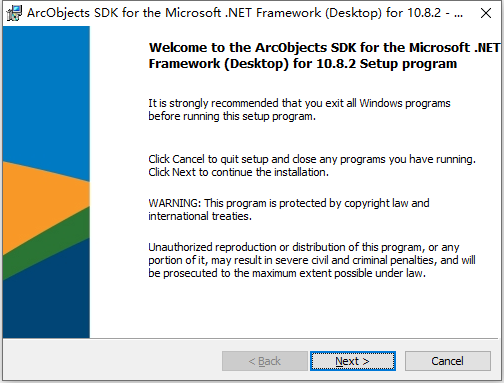
19、我们根据上图提示,继续点击“Next”开始安装ArcObjects SDK软件,如下图所示:
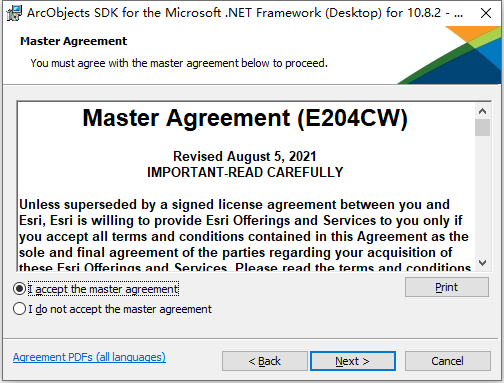
20、我们根据上图提示,勾选“I accept the master agreement”,然后点击“Next”,如下图所示:
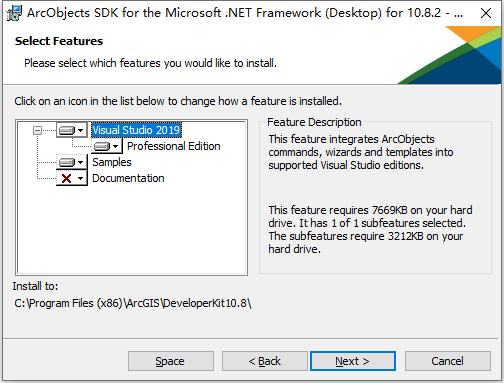
21、我们根据上图提示,继续点击“Next”,如下图所示:
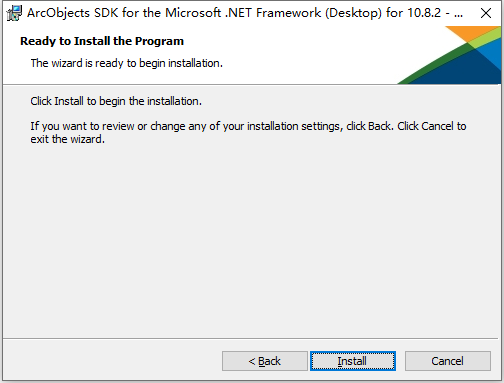
22、我们根据上图提示,点击“Install”开始安装ArcObjects SDK软件,如下图所示:
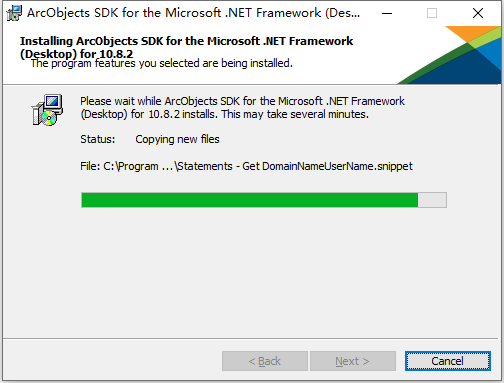
23、等待ArcObjects SDK软件安装完成后,如下图所示:
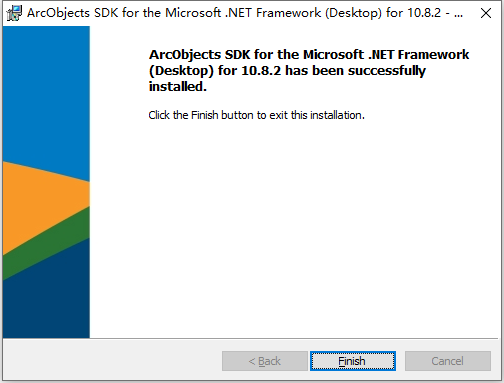
24、从上图我们看到,ArcObjects SDK软件已经顺利安装完成,我们根据上图提示,点击“Finish”即可。
25、现在我们打开Microsoft Visual Studio 2019 Pro软件,如下图所示:
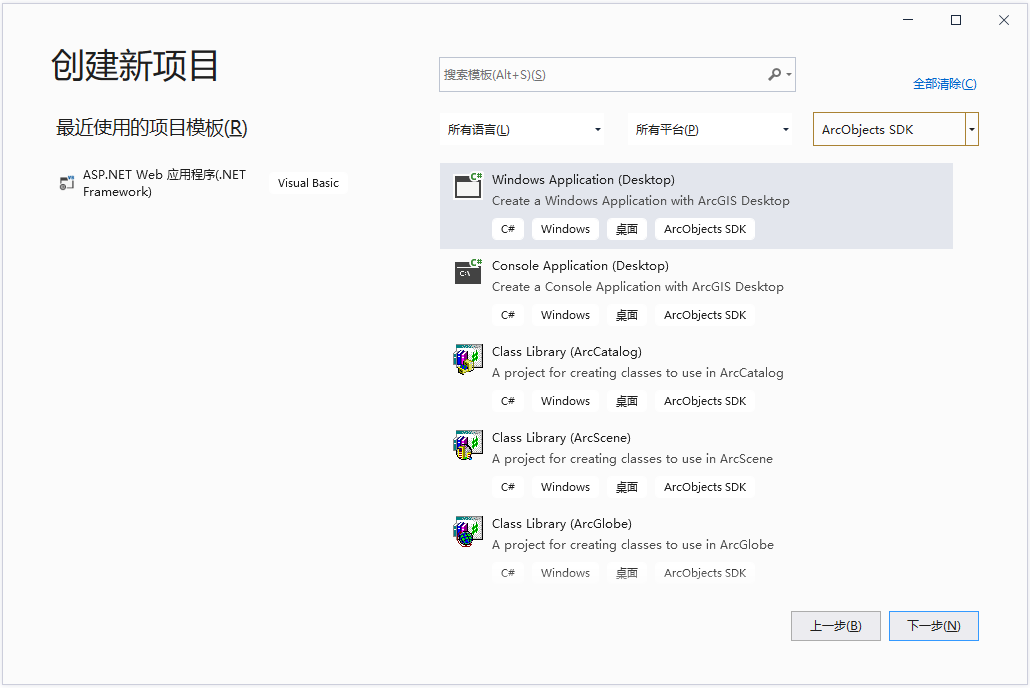
26、我们根据上图提示,点击“下一步”,如下图所示:
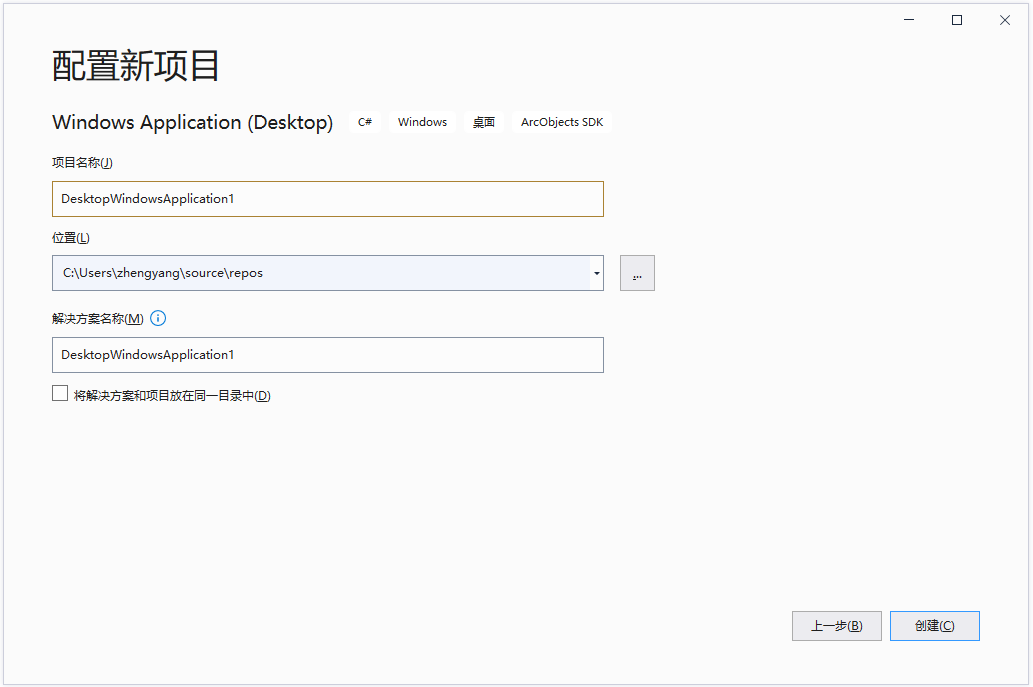
27、我们根据上图提示,点击“创建”,如下图所示:
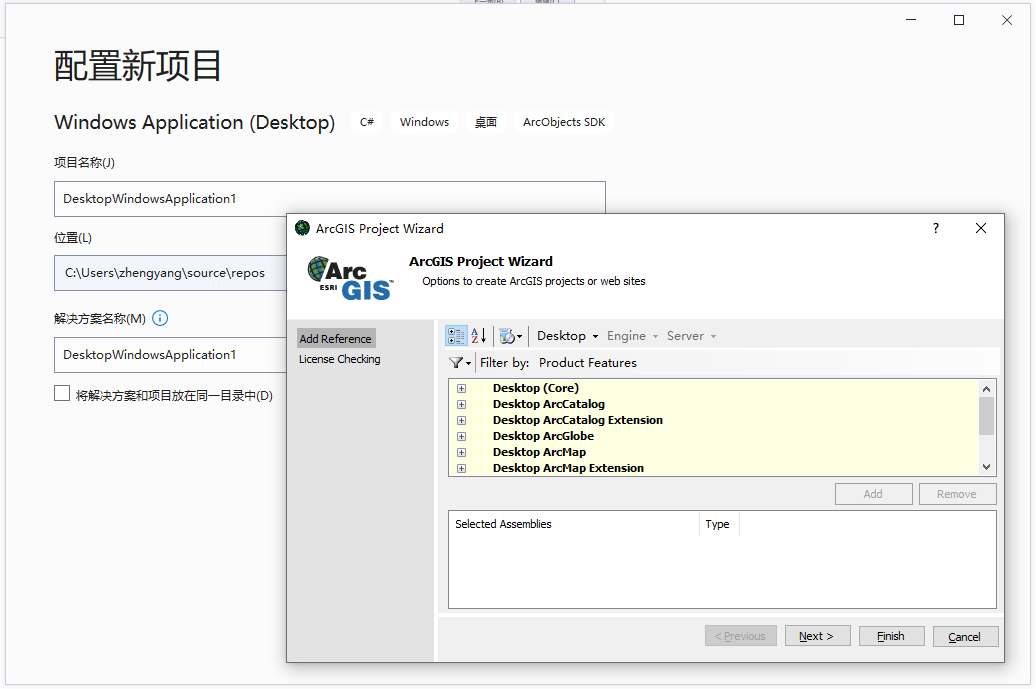
28、我们根据上图提示,点击“Next”,如下图所示:
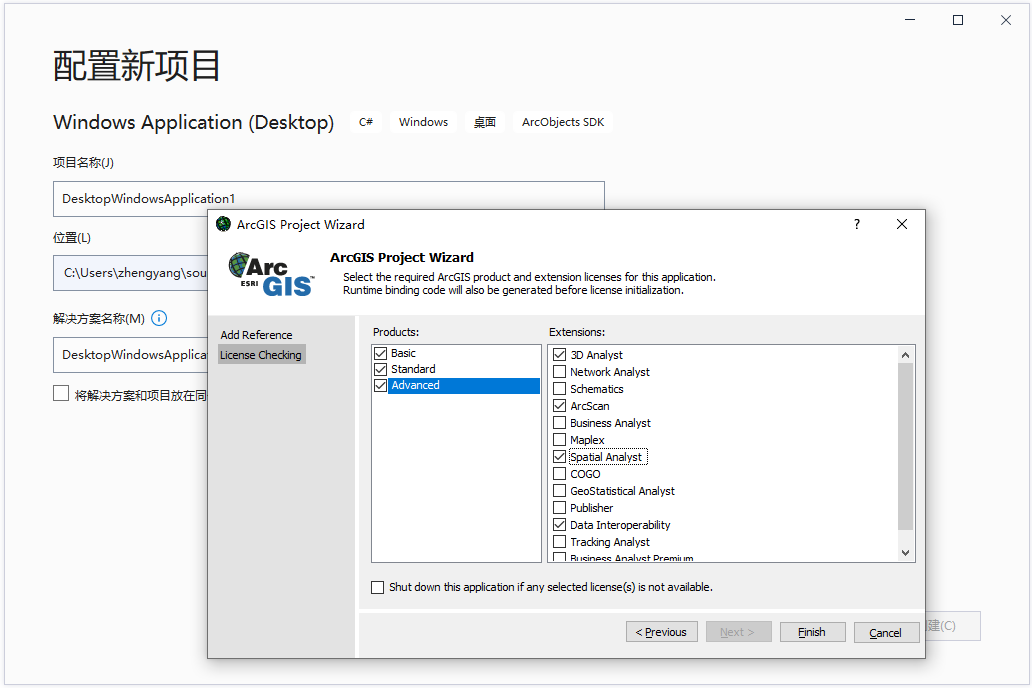
29、我们根据上图提示,点击“Finish”,如下图所示:
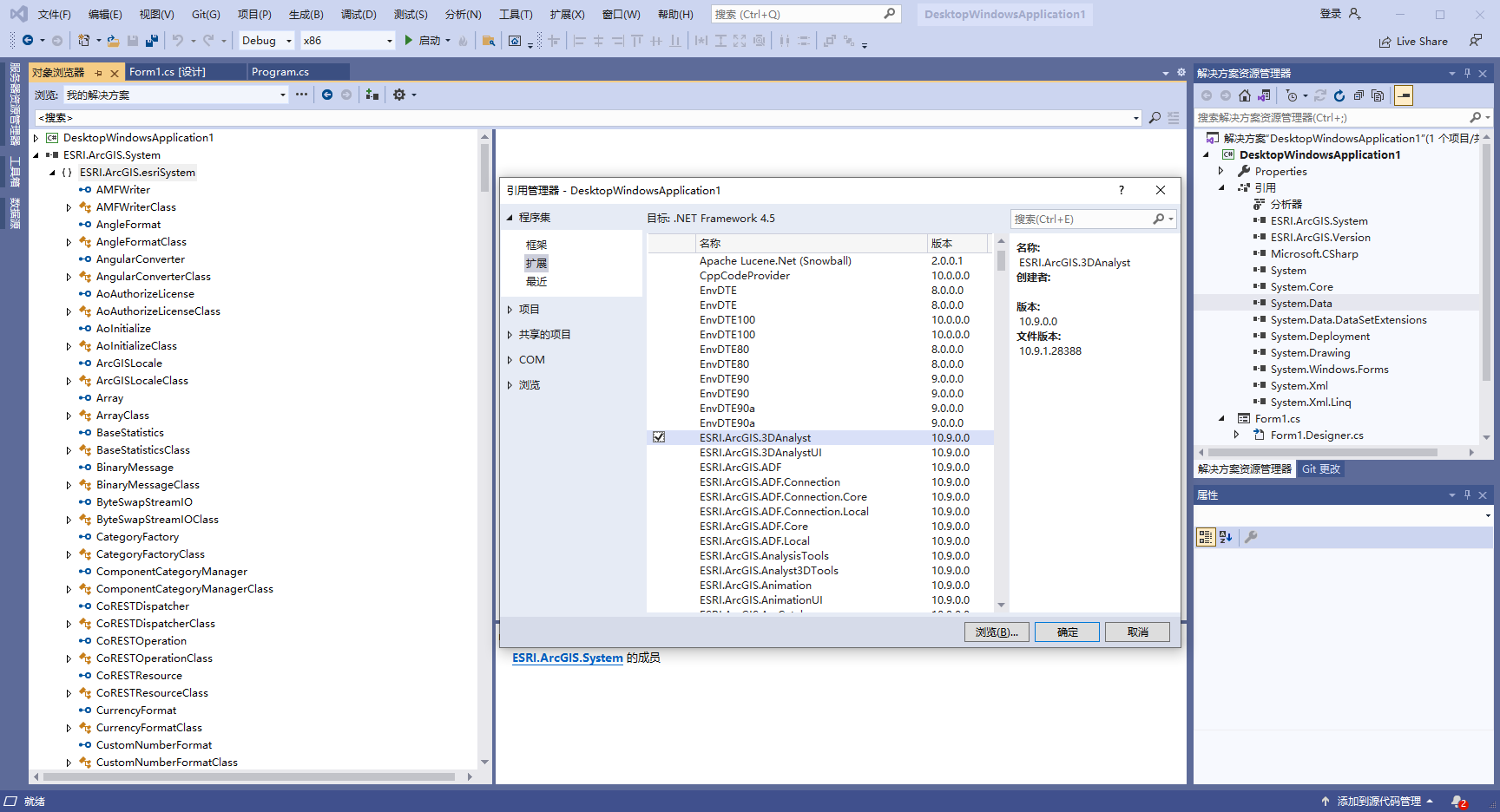
30、从上图我们可以看到,ArcGIS Engine 10.82已经成功加载,我们继续在代码中调用它,如下图所示:
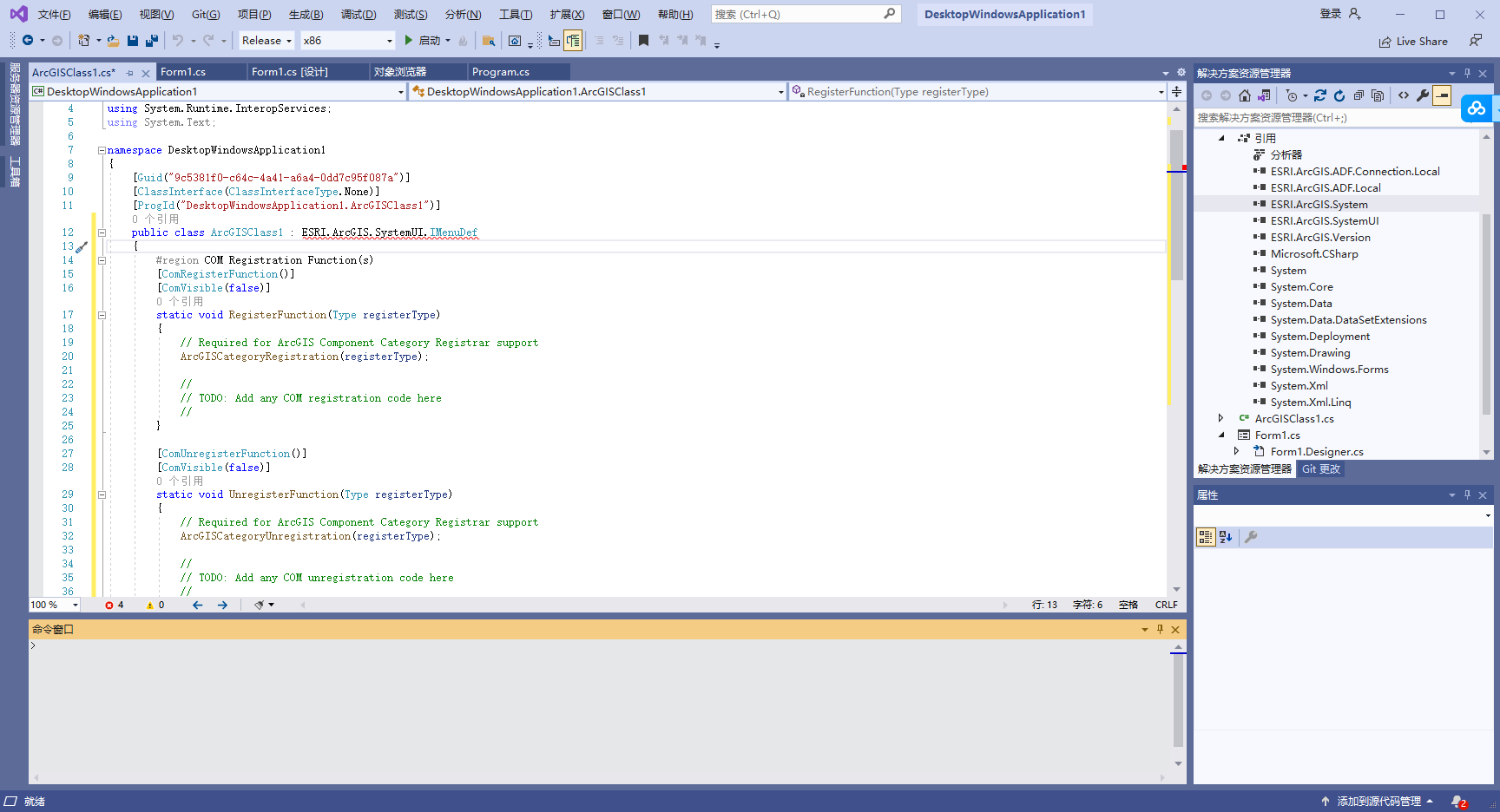
31、如需要使用JAVA调用,直接安装ArcObjects_SDK_for_Java_1082_180449.exe即可,这里不作赘述。
下载仅供下载体验和测试学习,不得商用和正当使用。
下载体验

